Cosa saremmo senza WiFi a casa o in ufficio? Al giorno d'oggi, avere un computer senza essere connessi a Internet significa che perdiamo molte opzioni quando si tratta di utilizzarlo e poiché non possiamo sempre avere le nostre apparecchiature vicino al router, il WiFi diventa vitale. Sfortunatamente, è più comune di quanto dovrebbe essere avere problemi con questi tipi di connessioni. Se hai problemi con il WiFi del tuo computer e non sai a cosa sia dovuto, non pensarci due volte e usa questo programma che ti portiamo oggi.
Un problema con il WiFi del ns Windows computer può essere dovuto a un elenco abbastanza lungo di motivi. Se le soluzioni del sistema operativo non ti hanno aiutato e hai anche provato a cancellare il WiFi salvato e il problema non è stato risolto, prova WifiDiagnosticView.
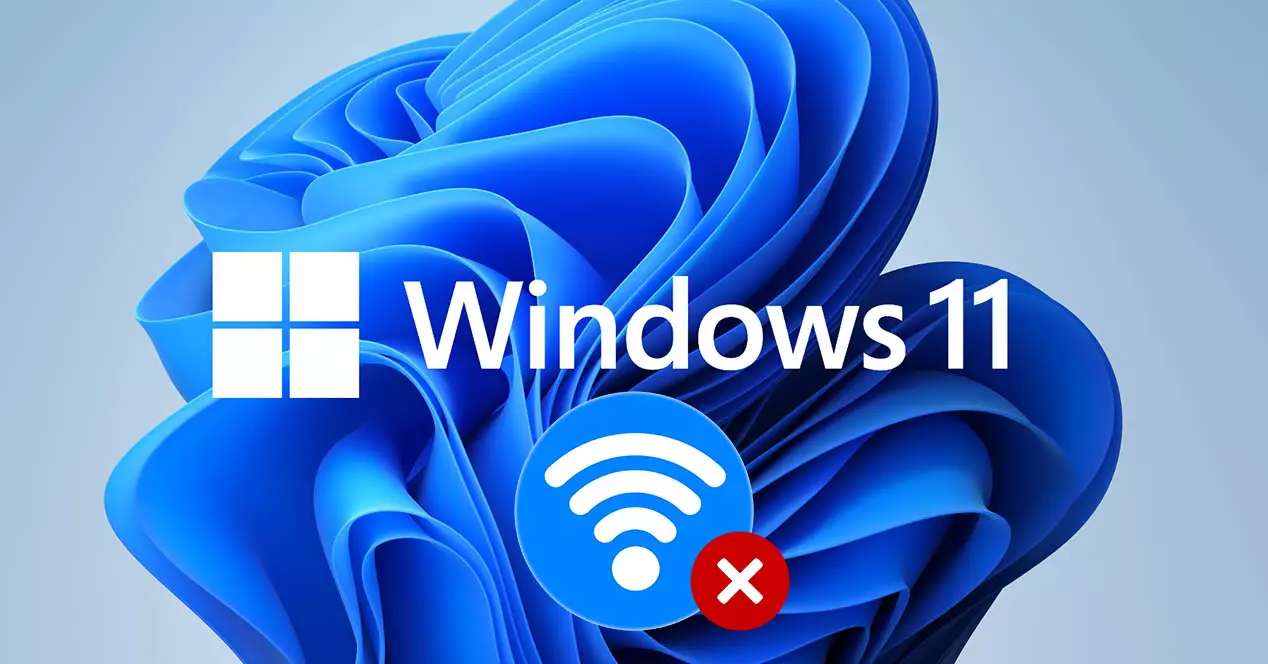
Un software semplice ma molto utile
WifiDiagnosticView è uno di quei programmi che a prima vista possono sembrare molto semplici, ma in realtà è estremamente utile. Il programma è stato sviluppato da Nirsoft, che ha anche altri programmi molto interessanti al suo attivo, come ManageWirelessNetworks o WifiHistoryView. Tutti e tre hanno una serie di caratteristiche in comune che è il segno distintivo di Nirsoft: loro sono programmi portatili (non richiedono installazione), leggero e molto facile da usare .
Continuando con le virtù di questo software, dobbiamo tenere presente che è assolutamente compatibile con tutte le versioni di Windows, a partire da Windows Vista e termina con l'ultima versione disponibile fino ad oggi, Windows 11. La sua funzione è molto specifica: mostrerà noi una registrazione degli eventi di connettività wireless delle nostre apparecchiature , inclusi collegamenti, disconnessioni, cambiamenti nella qualità del segnale e molto altro.
Ogni volta che il software rileva un errore, lo mostrerà immediatamente sullo schermo con un codice di errore e una descrizione abbastanza completa . Ogni evento avrà una data e un'ora ad esso associate, oltre al nome del profilo, l'SSID, il metodo di connessione e altri dati che possono aiutarci a trovare la migliore soluzione al nostro problema.
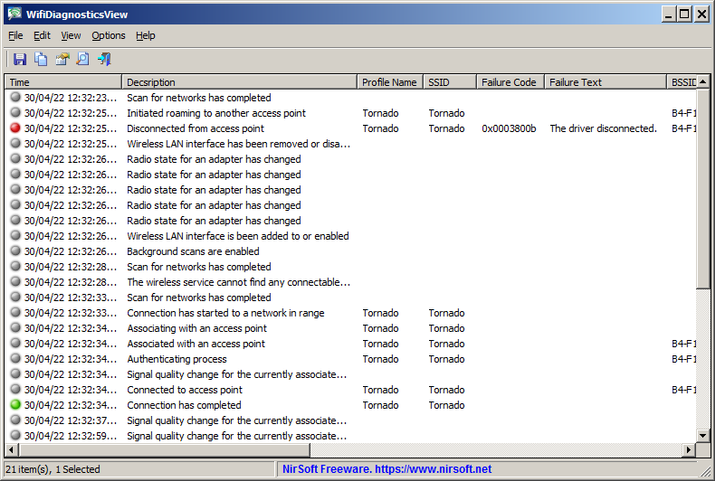
Interfaccia WifiDiagnosticView (Nirsoft)
Come abbiamo detto sopra, l'interfaccia del programma è davvero semplice. Per impostazione predefinita, WifiDiagnosticView ci mostrerà gli eventi registrati in ordine cronologico , ma possiamo fare clic con il mouse per ordinare gli eventi in modo che gli errori appaiano per primi, ad esempio. Abbiamo anche la possibilità di cercare noi stessi qualcosa di specifico, e per questo dobbiamo solo andare su Modifica e Cerca, o semplicemente premendo la scorciatoia da tastiera Control + F. Per finire, questo programma ci consente anche di salvare tutti i dati registrati in una sessione ed esportarli in vari formati come txt, xml o html.
Con il codice di errore è molto più semplice
Questo programma è una delle migliori soluzioni che possiamo trovare su tutta Internet per scoprire dove si trova l'errore che colpisce la connettività delle nostre apparecchiature. L'unico "ma" che possiamo mettere in questa applicazione è che non risolverà il problema da solo, ma esso starà a noi farlo . Tuttavia, avere il codice di errore del problema ci renderà molto più facile andare su Internet con esso per trovare rapidamente la soluzione.
Sia WifiDiagnosticView che il resto dei programmi e delle utilità di Nirsoft lo sono Gratuito , così possiamo goderceli in modo totalmente gratuito. Per scaricarli sul tuo computer, non devi fare altro che andare al loro sito web e cerca quello che ti interessa di più. La pagina è molto semplice, ma se non riesci a trovare il software che stai cercando, puoi utilizzare la barra di ricerca al centro della pagina.